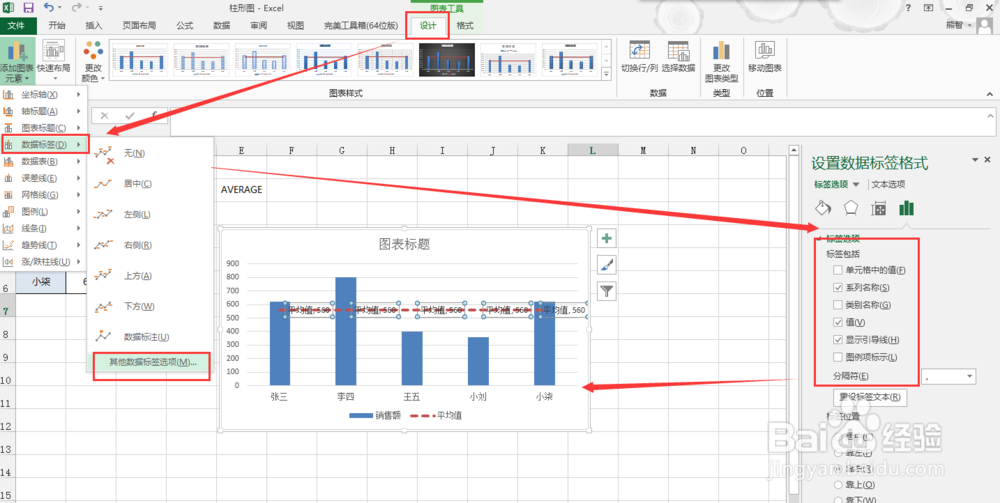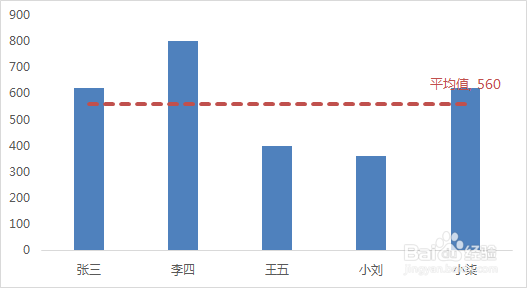1、第一步,创建数据表。
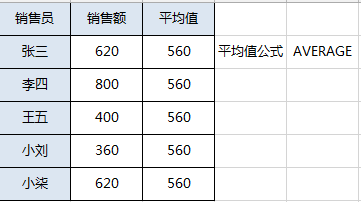
2、第二步,选中数据表,点击插入,簇状柱形图,即可创建如下图一。第三步,选中图,右键,更改图表亿姣灵秀类型,将平均值设置为折线图,即可创建如下图二。
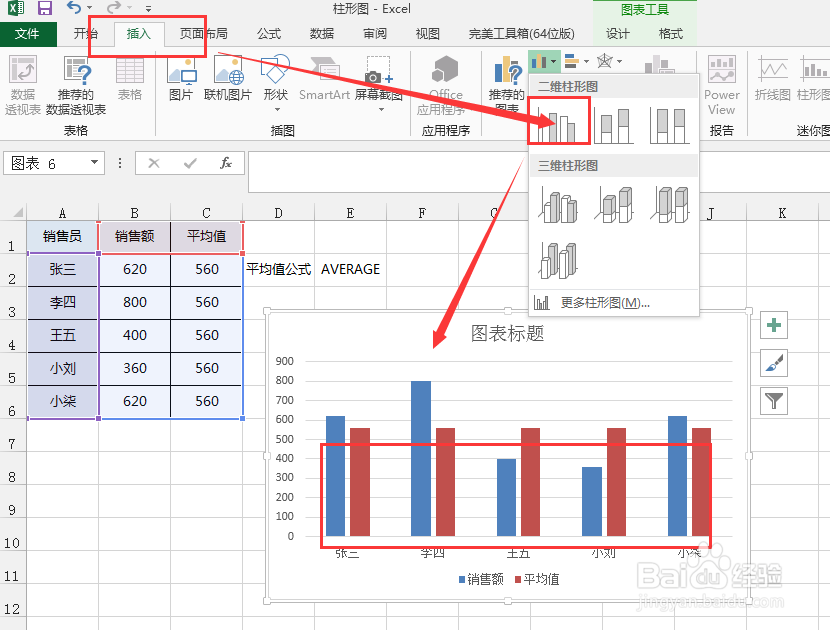
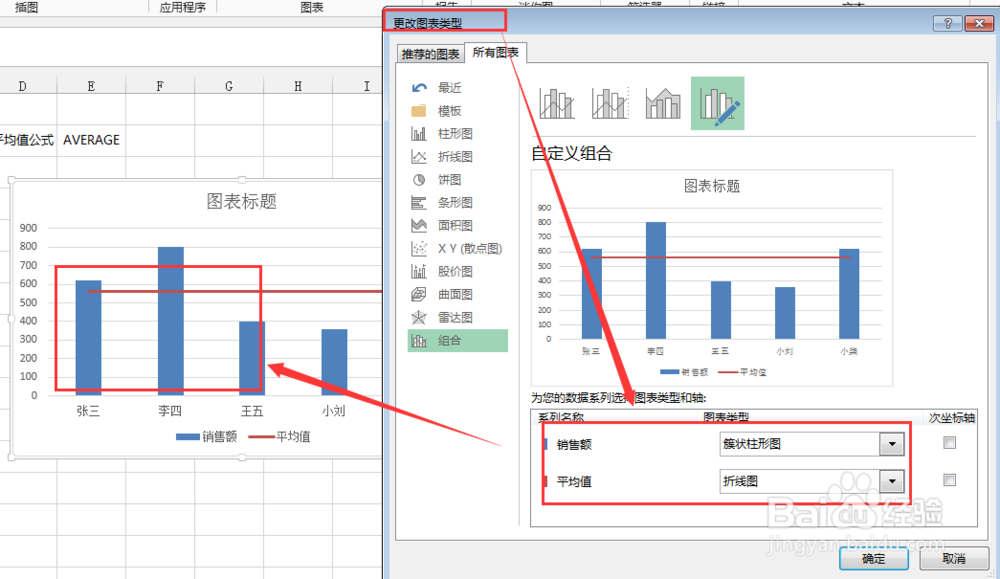
3、第四步,选中折线图,右键,设置系列数据格式。这里可以设置线条粗细、颜色、线条类型等,根据自己喜好设置。
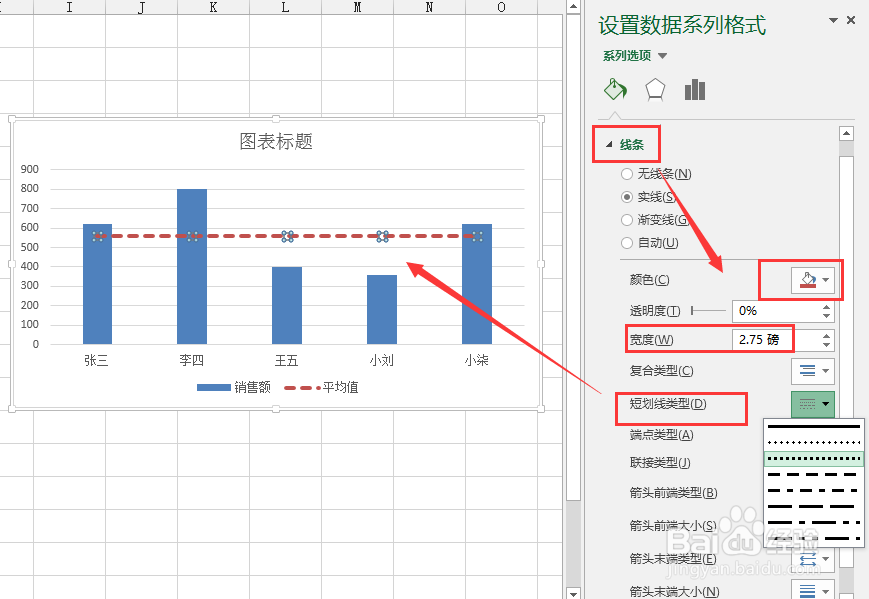
4、第五步,选中折线图,设计,添加图表元素,数据标签。这里根据自己喜好添加喜欢的标签。当然,如果你喜欢我这里设置的这种,即可按照下图一设置,单击每个标签删除,凸熬甾胄留下最后一个标签,设置其字体颜色、位置等即可。
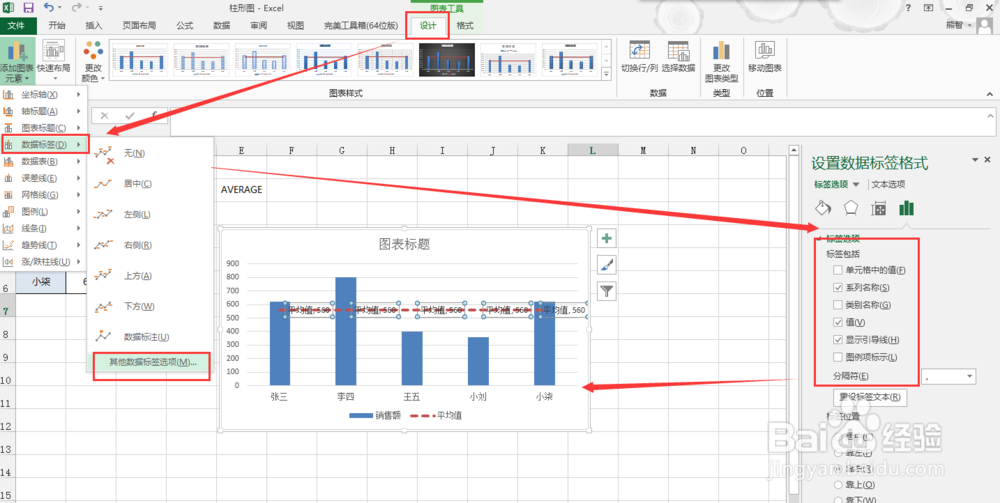
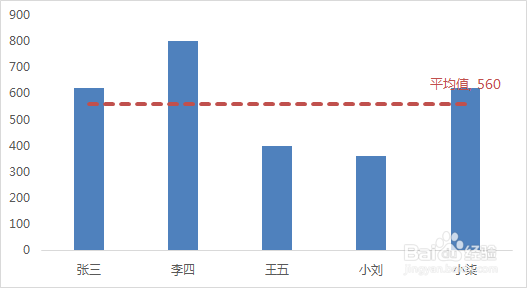
时间:2024-10-12 07:56:39
1、第一步,创建数据表。
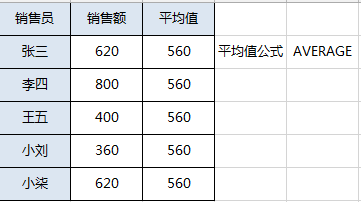
2、第二步,选中数据表,点击插入,簇状柱形图,即可创建如下图一。第三步,选中图,右键,更改图表亿姣灵秀类型,将平均值设置为折线图,即可创建如下图二。
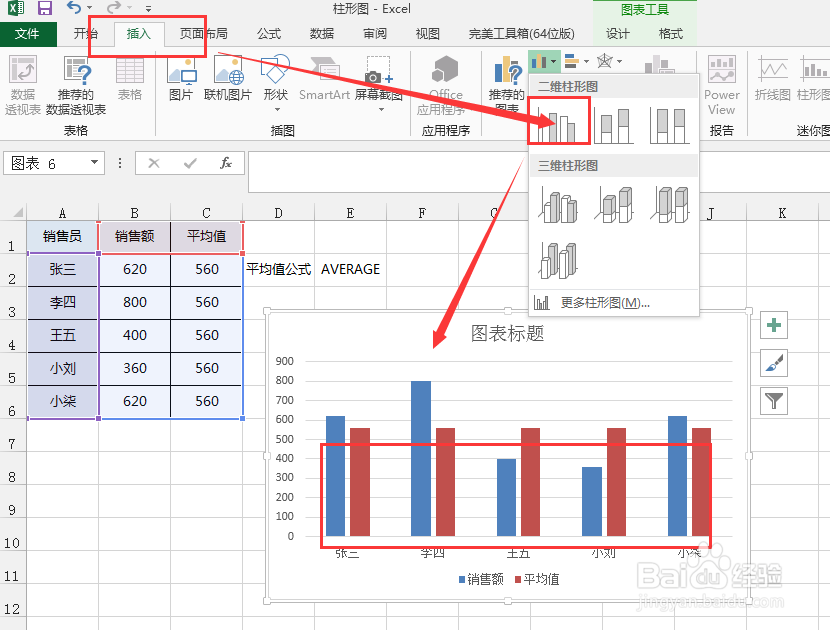
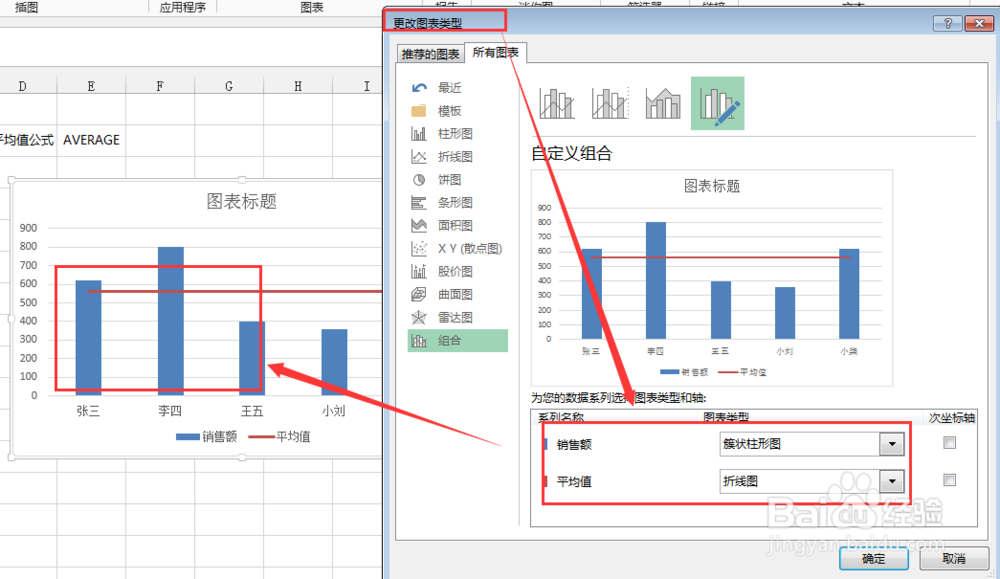
3、第四步,选中折线图,右键,设置系列数据格式。这里可以设置线条粗细、颜色、线条类型等,根据自己喜好设置。
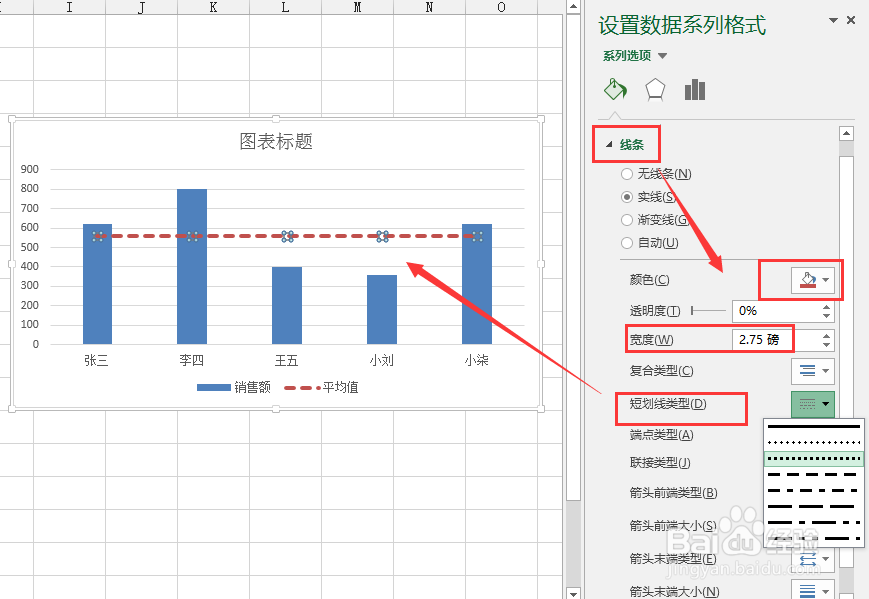
4、第五步,选中折线图,设计,添加图表元素,数据标签。这里根据自己喜好添加喜欢的标签。当然,如果你喜欢我这里设置的这种,即可按照下图一设置,单击每个标签删除,凸熬甾胄留下最后一个标签,设置其字体颜色、位置等即可。